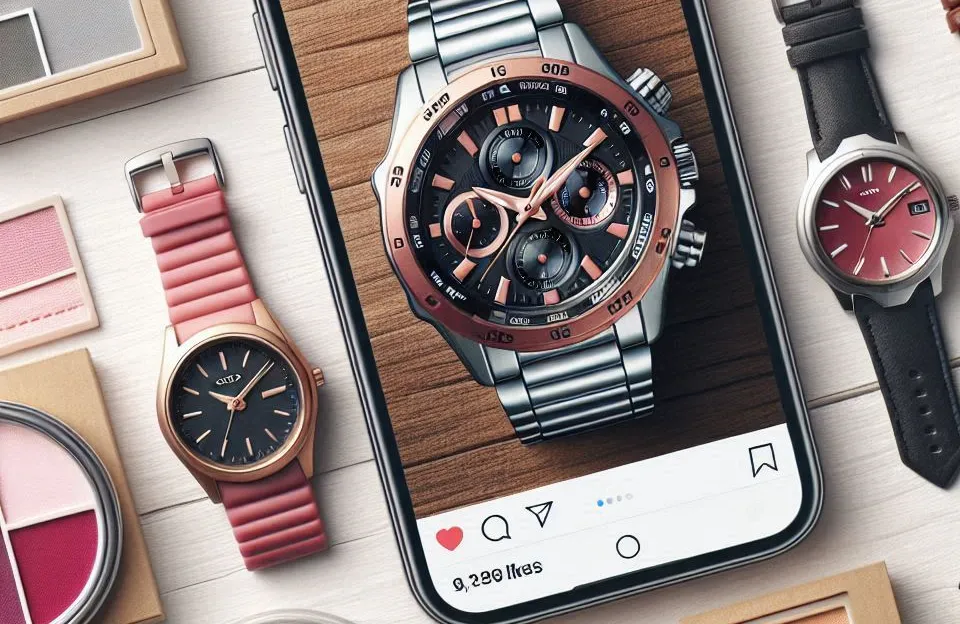Neste guia, você aprenderá como instalar e configurar um servidor de email Postfix com Dovecot em uma máquina virtual com Linux Ubuntu. Vamos abordar os passos necessários para configurar um servidor de email e testá-lo localmente, editando o arquivo de host para criar um domínio fictício.
Tabela de Conteúdo
TogglePré-Requisitos
Antes de começar, certifique-se de que você tenha os seguintes pré-requisitos:
- Uma máquina virtual configurada com Linux Ubuntu.
- Acesso à máquina virtual com uma conta de usuário com privilégios de sudo.
Preparação:
Antes de começar, certifique-se de que o seu sistema esteja atualizado.
sudo apt update && sudo apt upgrade
Instalando o Postfix:
O Postfix é um agente de transporte de email, que lida com o envio e recebimento de mensagens.
sudo apt install postfix
Durante a instalação, será apresentada uma série de perguntas:
Selecione “Site da Internet”.
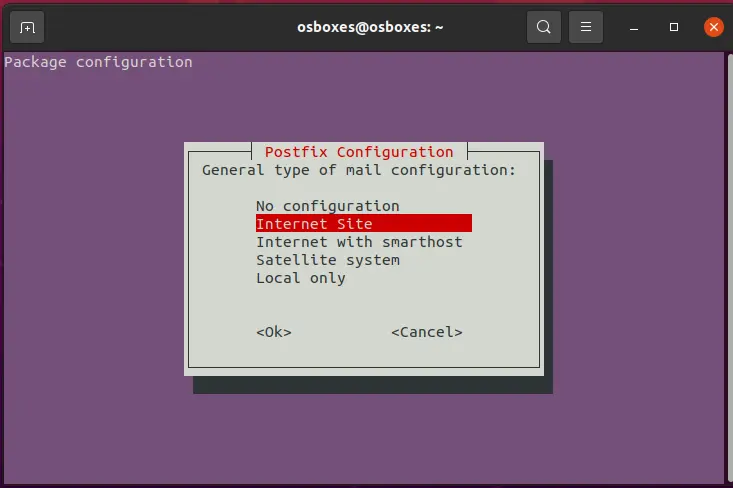
Digite o nome do domínio de e-mail (por exemplo, servicosderede).
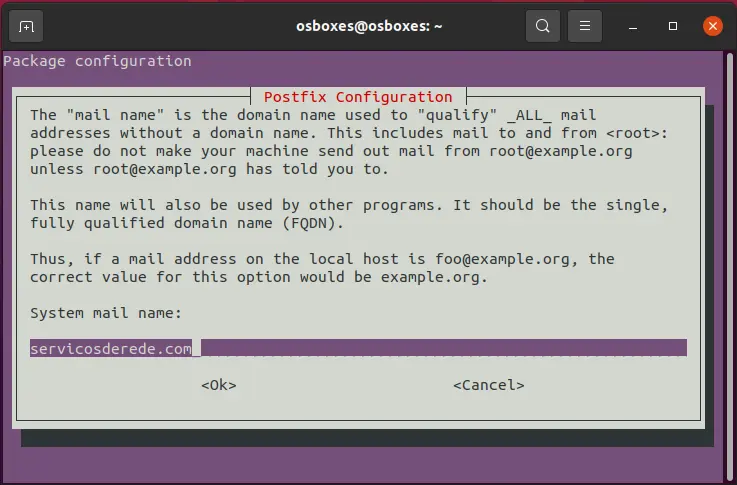
Reiniciando o Postfix:
sudo systemctl restart postfix
Instalando o Dovecot:
O Dovecot é um servidor IMAP/POP3 que permite aos usuários recuperar e-mails.
sudo apt install dovecot-imapd dovecot-pop3d
Configuração Básica do Postfix:
Edite o arquivo principal de configuração do Postfix:
sudo nano /etc/postfix/main.cf
Localize e ajuste ou adicione as seguintes linhas:
myhostname = mail.servicosderede myorigin = /etc/mailname mydestination = servicosderede, mail.servicosderede, localhost.servicosderede, localhost relayhost = mynetworks = 127.0.0.0/8 [::ffff:127.0.0.0]/104 [::1]/128 mailbox_size_limit = 0 recipient_delimiter = + inet_interfaces = all inet_protocols = all home_mailbox = Maildir/ smtpd_tls_security_level = may
5. Configuração Básica do Dovecot:
Primeiro, vamos configurar Dovecot para usar o formato Maildir:
sudo nano /etc/dovecot/conf.d/10-mail.conf
Como opção: digite sudo gedit para editar de modo visual
Localize e modifique a seguinte linha:
mail_location = maildir:~/Maildir
Agora, vamos configurar a autenticação:
sudo nano /etc/dovecot/conf.d/10-auth.conf
Localize e modifique a seguinte linha:
disable_plaintext_auth = no
6. Reiniciar os Serviços:
Agora reinicie os serviços do Postfix e Dovecot para que as mudanças entrem em vigor:
sudo systemctl restart postfix sudo systemctl restart dovecot
Agora você tem uma configuração básica de servidor de email com Postfix e Dovecot em Ubuntu. Você pode querer adicionar outras funcionalidades, como filtragem de spam, quotas, autenticação avançada, certificados SSL, entre outros, conforme as necessidades do seu servidor.
Testando o Servidor de Email Postfix Localmente
Agora que o Postfix está instalado, você pode testar o servidor de email localmente. Para fazer isso, vamos editar o arquivo de host para criar um domínio fictício.
- Abra o arquivo de host em modo de edição:
sudo nano /etc/hosts
- Adicione uma linha ao arquivo de host que associe o domínio fictício ao endereço IP da sua máquina virtual. Por exemplo:
127.0.0.1 servicosderede
Teste o servidor através do comando telnet
telnet servicosderede 25
- Salve o arquivo e saia do editor.
Instalando o cliente Thunderbird no Ubuntu
- Abra o terminal na sua máquina virtual.
- Execute o seguinte comando para instalar o Thunderbird:
sudo apt-get install thunderbird
- Após a instalação ser concluída, você pode abrir o Thunderbird e configurá-lo com as informações da sua conta de email.
Lembrando que o Thunderbird é um cliente de email gratuito e de código aberto que oferece recursos avançados de gerenciamento de emails. Com o Thunderbird instalado, você pode enviar e receber emails diretamente da sua máquina virtual, testando o servidor de email localmente.
Criando uma conta de email em um servidor de email Postfix com Dovecot
Tempo necessário: 3 minutos
Criando uma conta de email em um servidor de email Postfix com Dovecot
- Acesse o Terminal:
Abra o terminal na sua máquina virtual Ubuntu.
- Crie uma Conta de Usuário:
Para criar uma conta de email, você precisa primeiro criar um usuário no sistema. Use o seguinte comando para criar um novo usuário (substitua “nome_de_usuario” pelo nome que você deseja):
sudo adduser nome_de_usuario
Siga as instruções para definir uma senha e outras informações do usuário. - Configuração do Cliente de Email (Opcional):
Se você estiver usando um cliente de email, como o Thunderbird, abra o cliente e siga as etapas de configuração de uma nova conta de email. Use as seguintes informações:
- Servidor de entrada de emails (IMAP ou POP3): Use o endereço IP da sua máquina virtual ou o domínio fictício que você configurou no arquivo de host. Por exemplo, “servicosderede”.Porta de entrada (IMAP ou POP3): Normalmente, a porta padrão para IMAP é 143 e para POP3 é 110.Servidor de saída de emails (SMTP): Use o mesmo endereço IP ou domínio fictício.Porta de saída (SMTP): A porta padrão para SMTP é 25.Nome de usuário e senha: Use as credenciais do usuário que você criou anteriormente.
- Teste a Conta de Email:
Após a configuração, você pode enviar e receber emails usando sua nova conta de email. Certifique-se de que o servidor de email Postfix e o Dovecot estejam em execução na sua máquina virtual.
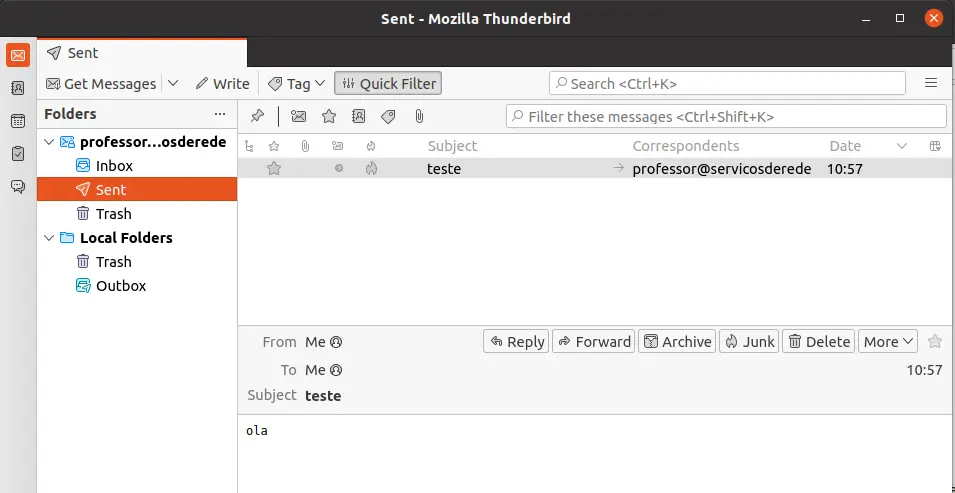
Lembre-se de que esta é uma configuração simplificada para testar localmente em uma máquina virtual. Para configurar um servidor de email em um ambiente de produção com um domínio real, você precisará de registros DNS adequados e uma configuração mais complexa.
O Postfix é um agente de transporte de email, responsável por lidar com o envio e recebimento de mensagens.
Dovecot é um servidor IMAP/POP3 que permite aos usuários recuperar e-mails.
Você pode usar comandos como telnet para testar a conectividade com o servidor de email e enviar emails de teste.
telnet servicosderede.com 25
Recomenda-se o uso de criptografia SSL/TLS tanto para o servidor de entrada quanto para o de saída, para garantir a segurança de suas comunicações.